如无特殊需要,可安装微软官方原版镜像进行使用,本篇内容仅适合于有特定需要的用户作为参考学习之用。先从 msdn.itellyou.cn 网站内下载所需要进行精简的 系统镜像,然后下载系统精简工具 NTLite 运行后可见下方图示。

鼠标右键选择 镜像文件 将其解压,然后在点击 NTLite 工具顶部的 添加 - 镜像文件夹 ,然后在打开的 对话框 内选择 已解压 的镜像 文件目录 后即可在软件的 镜像列表 中看到加载结果。

接下来先将不需要的 操作系统 对其 鼠标右键 选择 删除,然后再将 Boot / Setup 中的 Microsoft Windows PE 选择 删除 ,每次执行操作后耐心等待删除结束再继续操作,底部左下角有状态提示。
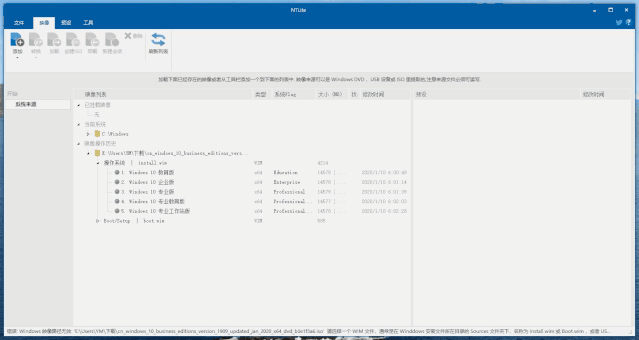
删除不需要的系统版本后,对保留的操作系统 Windows 10 专业版 鼠标右键 选择 加载 以便对系统内部进行精简操作。

耐心等待加载成功后,可在工具左侧栏内看到 移除、配置、整合、自动、结束 设置项。先选择左侧第二行的 组件移除 ,并在弹出的警告中选择 确定 即可。

点击左上角的 兼容性 按钮,并将 左侧列表 中的 保护功能 选项全部 取消勾选 后点击 确定 进行确认。

返回刚才的页面后,展开 Windows Apps - Metro 应用 组件,将不需要的 3DViewer、Alarms、GetHelp、Messaging、People、Xbox 应用、YourPhone 等选项全部取消勾选。

除了上述的这些以外,还可以将 系统应用 - 零售演示内容 以及部分用户不喜欢的 Cortana 、Edge 浏览器等应用进行 取消勾选 完成后,在左侧的列表中切换至 配置 中继续操作,例如开启桌面显示 计算机 ,关闭 Windows Defender 等项目。

在 整合 - 注册表 内,可以通过 拖拽 的方式 添加 注册表文件,以小编的个人喜好为例,将 搜索栏居中显示 和 任务栏时间显示秒 的注册表直接添加进来。

选择 自动 - 后期任务 ,点击 左上角 的 添加 - 模板 - 禁用休眠 和 禁用用户密码过期 ,当然你有其他需要也均可在这里进行添加设置。

点击 结束 - 应用 ,勾选选项中的 创建ISO 项,在弹出的 对话框 内选择镜像文件 保存位置,并点击 确定 对其确认。最后,点击左上方的 开始 按钮执行任务,对修改好的镜像文件进行打包,耐心等待打包完成后即可使用打包后的镜像进行装机。
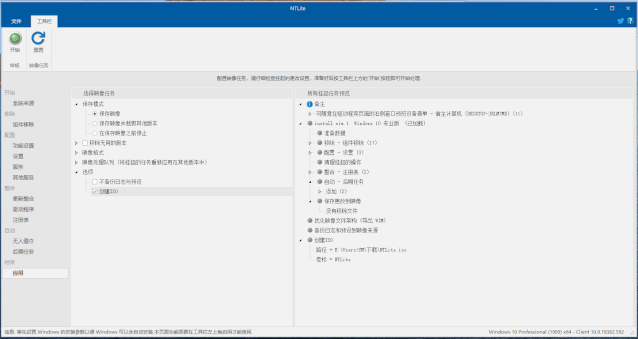
如果你经常装机,可以通过该方法按照所需对系统精简,并完成一些通用的设置项从而减少每次装机后的设置操作。通过添加任务等形式,完成对系统的部署操作,但如果对系统不熟悉的用户不建议这样折腾,以便删除了某项系统组件造成系统不稳定影响使用。





















